|
现在很多人都喜欢玩cf游戏,可以说是十分知名的一个游戏了。而在玩cf游戏的时候,如果遇到了高光时刻或者胜利了,许多朋友都喜欢截图并保存。但是,有部分朋友在截图的时候,发现常用的截图方法用不了,也不知道其他的截图方法,导致无法好好保存截图。下面老毛桃就来分享一下cf截图的方法以及保存的方法!

cf截图的方法一共有2种,下面详细讲一下截图具体的操作步骤: 1、 print Screen System快捷键! 2、 cf官方助手截图!
方法一:print Screen System快捷键!1、 CF游戏截图按键为“print Screen System”,这种方法会直接将整个屏幕进行截图,按键在键盘上的位置如图所示
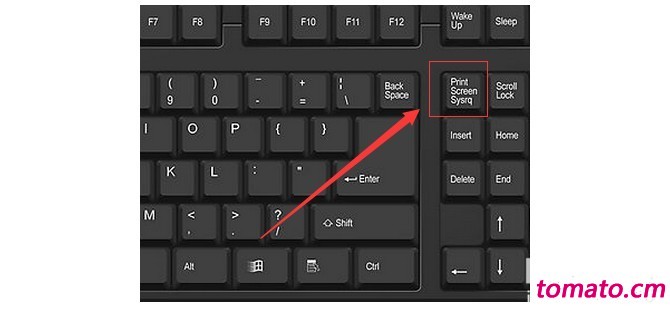
2、 进入cfr游戏之后,当你玩游戏的时候想要截图,选好需要截图的场景之后,按下“print Screen System”键

3、 随后你就可以看到cf截图成功保存的提示
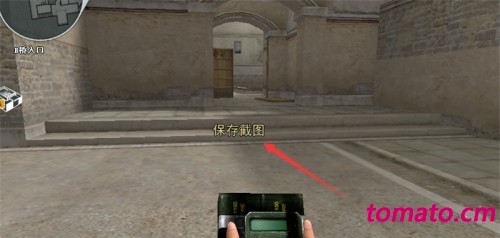
4、 接下来,双击打开此电脑,如图所示,在左边菜单栏里,点击“文档”选项进入文件夹
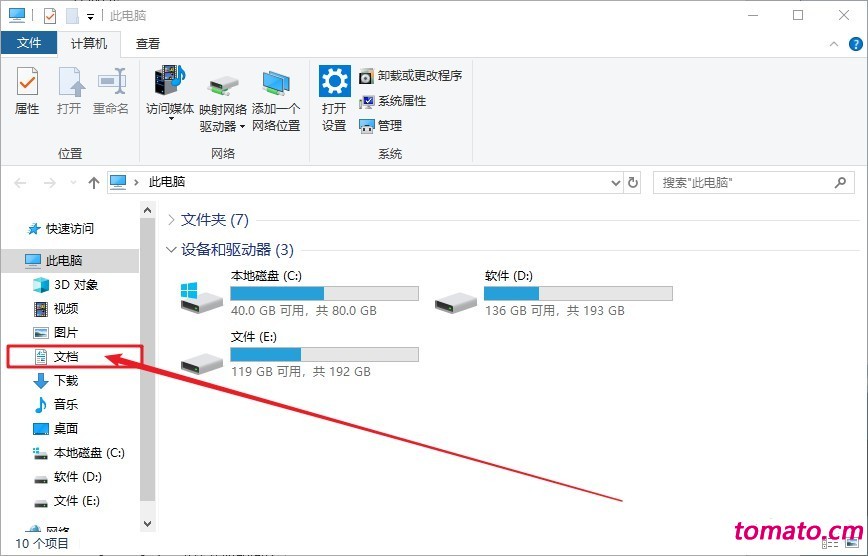
5、 之后,你就可以在右侧页面看到文档文件夹的内容,找到CFSystem文件夹后,双击打开该文件夹,就可以看到这里面有一些截图,而这些cf截图就是你刚刚按下”Print Screen System“所截取的图片
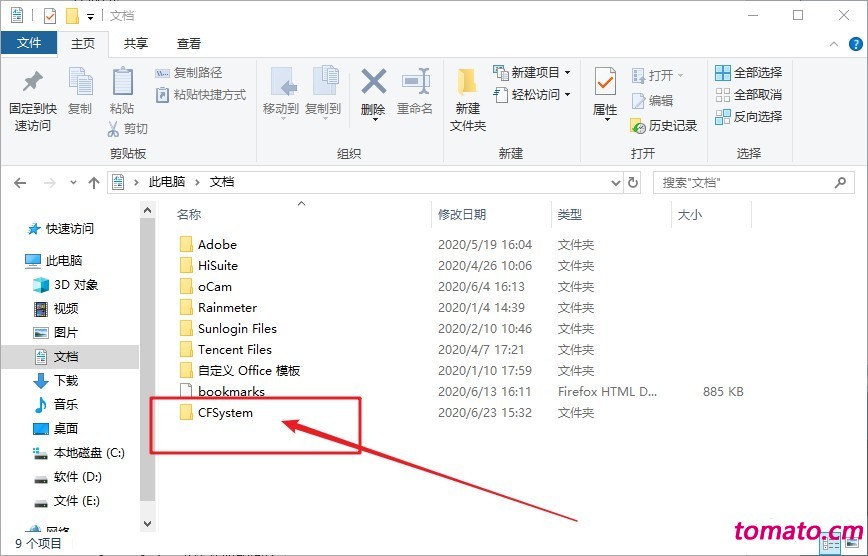
方法二:cf官方助手截图!1、 但是,截图的时候,如果出现没有时间截图的情况时,可以选择使用cf官方助手进行截图了 2、 下载安装cf官方助手,打开设置页面之后,勾选“连杀截图”选项,就可以打开连杀截图功能
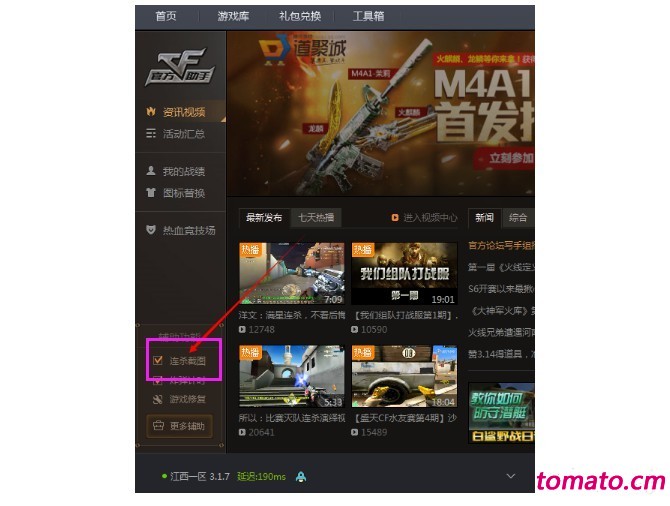
3、 另外,你还可以点击“更多辅助”,进行自动截图的详细设置,比如说什么情况下进行自动截图等等
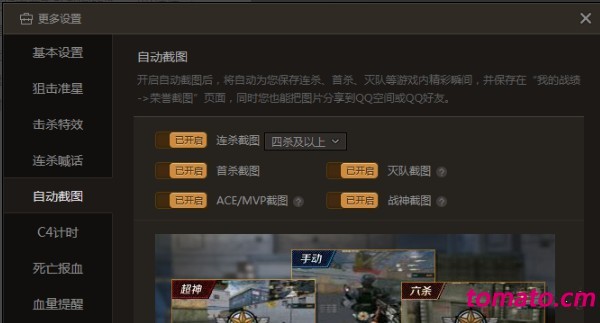
4、 截图完毕之后,游戏结束之后,如图所示,点击界面中“我的战绩”,然后再点击“荣誉截图”就可以看到自动保存的cf截图了
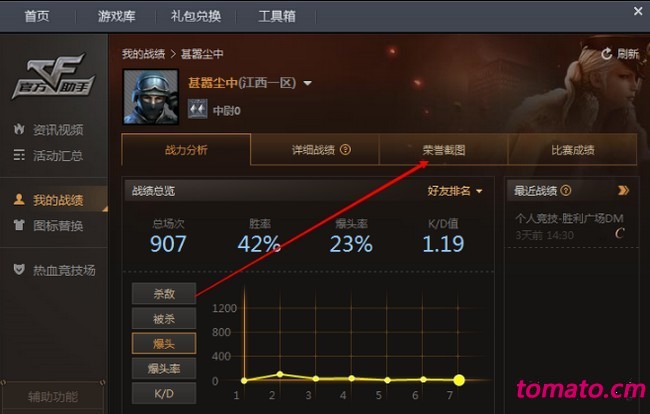
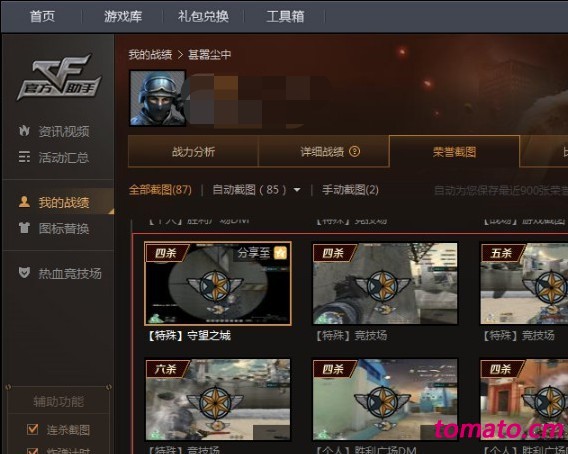
以上就是cf截图的两种截图方法,主要是通过快捷键以及cf助手进行截图,希望可以帮助到有需要的朋友! |